LAURINE

Merci à mes traducteurs
Traduit en portugais par Estela-Fonseca
Traduit en néerlandais par MoonlightAngel
Traduit en espagnol par Selin
Matériel
Tube de Rosavecina

Masque
Calque Alpha

|
Filtres
Medhi, Sorting Tiles
Alien Skin Eye Candy 5, Glass
AP [Lines] SilverLining
FF Gallery J, Drink to me
AAA Frames, Foto Frame
|

Utilisez cette flèche comme repère |
1) Ouvrez le calque alenza_alpha_laurine.
2) Placez la couleur 1 au premier plan et la couleur 3 en arrière-plan.

3) Préparez un dégradé rectangulaire et versez-le dans le calque.
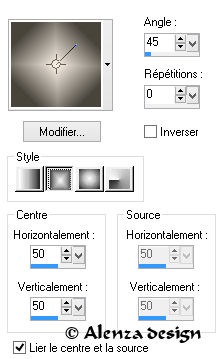
4) Effets, modules externes, Medhi, Sorting Tiles.
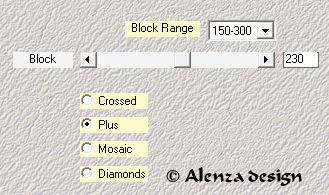
5) Effets, effets de bords, accentuez.
6) Nouveau calque. Versez la couleur 2. Calques, nouveau calque de masque à partir d'une image.

7) Restez sur le calque de masque. Effets, effets de textures, stores.
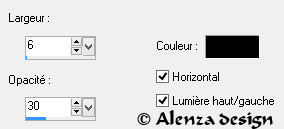
8) Calques, fusionnez le groupe. Modifiez le mode de mélange pour Assombrir. Baissez l'opacité à 46 (ou autre selon vos couleurs).
9) Nouveau calque raster. Sélections, chargez la sélection 1 à partir d'un canal Alpha. Versez la couleur 2. Sélections, modifiez, contractez de 1, supprimez (avec la touche Suppr). Sélections, modifiez, contractez de 20. Versez le dégradé rectangulaire suivant (couleur 1 au premier plan, couleur 2 en arrière-plan).
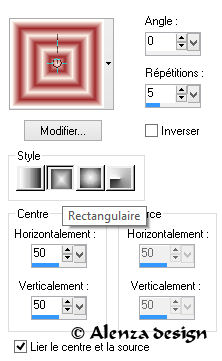
10) Effets, modules externes, Medhi, Sorting Tiles.
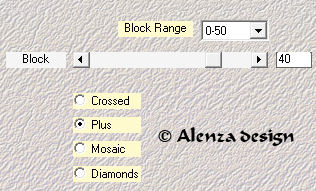
11) Effets, modules externes, Alien Skin Eye Candy 5, Glass.
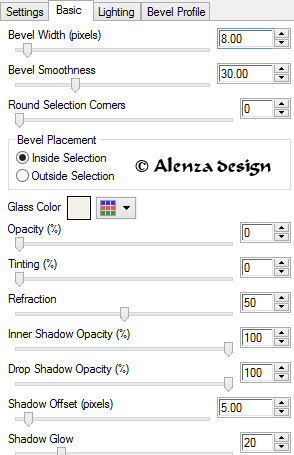
12) Désélectionnez. Calques, dupliquez. Image, redimensionnez à 50 % ("Tous les calques" décoché). Calques, dupliquez. Image, redimensionnez à 50 %. Fusionnez avec le calque de dessous 2 fois. Effets, effets 3D, ombre portée.
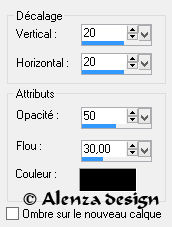
13) Placez-vous sur le calque 1. Sélections, chargez la sélection 2 à partir d'un canal Alpha. Calques, transformez la sélection en calque. Effets, effets de textures, textile.

14) Désélectionnez.
15) Placez-vous sur le calque 1. Sélections, chargez la sélection 3 à partir d'un canal Alpha. Calques, transformez la sélection en calque. Effets, modules externes AP [Lines] SilverLining.
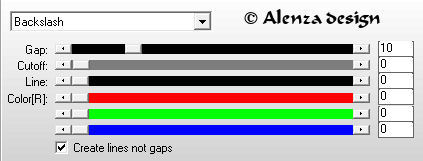
16) Désélectionnez. Effets, modules externes, FF Gallery J, Drink to me à 15.
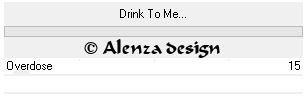
17) Effets, effets de bords, accentuez.
18) Placez-vous en haut de la pile de calques. Nouveau calque. Sélections, chargez la sélection 4 à partir d'un canal Alpha. Versez la couleur 1. (Zoomez car la sélection est très fine (Affichage, zoom avant). Désélectionnez.
19) Nouveau calque. Sélections, chargez la sélection 5 à partir d'un canal Alpha. Versez la couleur 1. Sélections, modifiez, contractez de 1. Supprimez avec la touche Suppr. Désélectionnez.
20) Effets, effets de distorsion, vent.
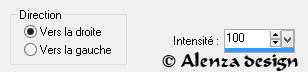
21) Calques, dupliquez. Image, miroir. Fusionnez avec le calque de dessous. Effets, effets de bords, accentuez.
22) Calques, dupliquez. Effets, effets d'image, mosaïque sans jointures.
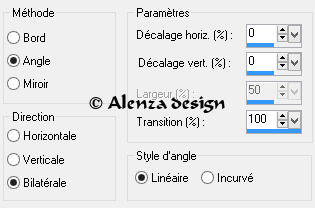
23) Nouveau calque. Sélections, chargez la sélection 6 à partir d'un canal Alpha. Versez la couleur 1. Sélections, modifiez, contractez de 1. Supprimez. Désélectionnez. Dupliquez le calque. Effets, effets d'image, décalage.
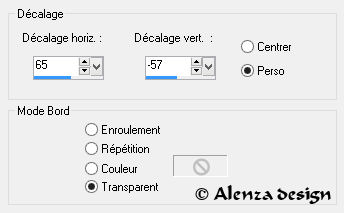
24) Fusionnez avec le calque de dessous.
25) Image, ajoutez des bordures symétriques :
1 couleur 3
20 couleur 1
1 couleur 2
40 couleur 1
26) Séléctionnez la bordure de 40 avec la baguette magique. Versez le dégradé linéaire suivant :
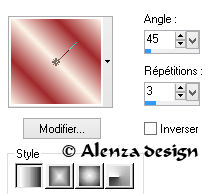
27) Désélectionnez. Effets, modules externes, AAA Frames, Foto Frame.

28) Redimensionnez le tube Mo6RqHhfPU7ZvuZua_rnl03uTX8 à 90 %. Copiez et collez comme nouveau calque sur le document. Placez-le à droite. Effets, effets 3D, ombre portée, 2, 2, 50, 210, noir.
29) Image, ajoutez des bordures symétriques, 1, couleur 3.
30) Ajoutez votre nom.
-o-o-o-o-o-o-o-o-
Votre tag est terminé. J'espère qu'il vous a plu. Si vous avez une question, n'hésitez pas à me contacter.
Envoyez-moi vos versions, je serai heureuse de les ajouter à ma galerie.
Si vous désirez être informé(e) lors de la parution d'un nouveau tutoriel, inscrivez-vous à la NEWSLETTER de mon blog.
Vous pouvez également laisser un message sur mon Livre d'or
Merci !
Une autre version

Tube de Rosavecina
La version brésilienne d'Estela Fonseca

La version espagnole de Selin


© Alenza design - octobre 2016
|